علم و فناوری
اکسپلور اینستاگرام محتوا را بر اساس عواملی مانند پستهای لایکشده پیشنهاد میکند؛ اما با انجام روشهایی میتوان تنظیمات اکسپلور را تغییر داد.
اکسپلور اینستاگرام با هدف ارائهی محتوایی برپایهی فعالیتها و علایق شما طراحی شده است؛ اما گاهی اوقات شاید با محتوایی پر شود که مورد پسند شما نیست.
برای تغییر، بهبود یا حتی ریستکردن اکسپلور خود، میتوانید اقدامات متعددی انجام دهید و تأثیر چشمگیری بر محتوای نمایشدادهشده بگذارید. ریست اکسپلور اینستاگرام تنها با فشردن یک دکمه امکانپذیر نیست؛ بلکه مستلزم تعامل مداوم و هوشمندانه با اپلیکیشن در طول زمان است.
پستهای لایکشده، پستهای پیشنهادی اینستاگرام، پستهای ذخیرهشده، افراد دنبالکننده و ویدیوهایی که تماشا کردهاید، دلیل تغییر اکسپلور اینستاگرام شما است و با این موارد، محتوای اکسپلور شما تعیین میشود.
اگر میخواهید بدانید چگونه پستی به شما پیشنهاد میشود، باید پس از لمس آیکن سهنقطه، روی گزینهی چرا این پست را میبینید (Why you're seeing this post) ضربه بزنید. برای مثال، اینستاگرام در توضیحات پست زیر، دنبالکردن این صفحه به مدت سهسال را بهعنوان یکی از دلایل پیشنهاد پست معرفی کرده است.


هرچند نمیتوان تنظیمات اکسپلور اینستاگرام را بهطور فوری تغییر داد؛ اما با اجرای روشهای زیر بهمرور میتوان به نتایجی بهتر و مطابق با علایق دست پیدا کرد.
با انجام چند مرحلهی ساده میتوانید تاریخچهی جستوجو (Search History) در اینستاگرام خود را پاک کنید.





وقتی درحال گشتوگذار در اینستاگرام خود هستید، پستهایی به شما پیشنهاد میشود که میتوانید با حذف آنها صفحهی اکسپلور را مطابق با علاقهمندیهای خودتان تنظیم کنید. برای این کار کافی است به اینستاگرام اعلام کنید که به محتوای پیشنهادی نمایشدادهشده علاقهمند نیستید.


یکی دیگر از راههای شخصیسازی اکسپلور اینستاگرام، پنهانکردن پستهای خاصی از فید است. این فرایند بسیار شبیه به موقعی است که محتوایی را با عنوان Not Interested (علاقهمند نیستم) علامتگذاری میکنید؛ اما باید مراحل مختلفی را انجام دهید.


اگر اکسپلور شما به پاکسازی بیشتری نیاز دارد، میتوانید چندین محتوا را بهطور همزمان انتخاب کنید و روی گزینهی Not interested ضربه بزنید.



اگر قبلاً محتوایی را به فهرست Not Interested اضافه کردهاید؛ اما نظر خود را تغییر دادهاید و میخواهید اینستاگرام دوباره پستهای مرتبط را پیشنهاد دهد، میتوانید تنظیمات زیر را اعمال کنید.
اگر میخواهید اینستاگرام پستهای پیشنهادی را بهمدت ۳۰ روز در فید شما نمایش ندهد، دکمهی تغییردهندهی وضعیت Snooze suggested posts in feed را در صفحهی Content preferences روشن کنید.




در این بخش میتوانید پستها و ریلزهای پیشنهادی حاوی هشتگها، کلمهها، عبارتها یا ایموجیهای خاص را مخفی کنید.



هنگام گشتوگذار در اینستاگرام، احتمالاً عکسها و ویدیوهای تار را با علامت محتوای حساس دیدهاید. اگر به هیچوجه نمیخواهید آنها را مشاهده کنید، مراحل زیر را پیش ببرید.




وقتی درحال گشتوگذار در فید و پروفایلهای مختلف هستید، اینستاگرام این دادهها را ذخیره میکند تا در بازدیدهای بعدی، بارگذاری محتواهای قبلی را سادهتر کند. پاککردن حافظهی پنهان (کش) به شما امکان میدهد سابقهی جستوجو یا هر دادهی موقت دیگری را حذف کنید.
برای پاککردن کش اینستاگرام خود در آیفون، مراحل زیر را دنبال کنید:




برای پاککردن کش اپلیکیشن در گوشیهای اندرویدی، مراحل زیر را دنبال کنید:




اینستاگرام ریلزهای پیشنهادی و دیگر محتواهایی را که شاید دوست داشته باشید به شما نشان میدهد و علامتگذاری آنها تحت عنوان علاقهمند هستم (Interested) باعث میشود تا پستهای مشابه بیشتری در صفحهی اکسپلور شما نمایان شود.


وقتی پستی را لایک میکنید، علاقهمندی خود را نسبت به پست مربوطه نشان میدهید. اینستاگرام نیز با توجه به این علاقهمندیها، محتوای مشابهی را در بخش اکسپلور شما به نمایش میگذارد. بنابراین قبل از لایککردن، بهتر است به این فکر کنید که آیا تمایل دارید این نوع محتوا بهطور مداوم در فید شما نمایش داده شود یا خیر.
با اینکه آنفالوکردن پروفایلها در اینستاگرام به مدیریت محتوای نمایشدادهشده در اکسپلور کمک میکند؛ اما برخی بهدلایلی قصد انجام این کار را ندارند. برای چنین مواقعی میتوان از گزینهی بیصداکردن پست و استوری استفاده کرد که بعداً در نحوهی نمایش اکسپلور نیز مؤثر خواهد بود.
روی استوری فرد مورد نظرتان ضربه بزنید و نگه دارید.


اکنون که یاد گرفتید چگونه اکسپلور اینستاگرام را ریست کنید، امیدواریم تغییرات قابل ملاحظهای را در محتوای اکسپلور خود مشاهده کنید.
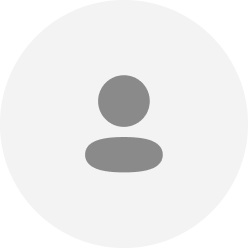
نظرسنجی
اخبار مرتبط
هشدار اینستاگرام برای خطر اعتیاد به این اپلیکیشن محبوب!
باگ خطرناک اینستاگرام
مبارزه اینستاگرام با اپهایی که فالو و لایک جعلی میدهند

آیا اینستاگرام فیلتر میشود؟
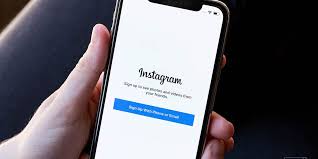
اینستاگرام؛ میزبان برخی رهبران جهان
پربازدیدترین ها
مجموعه سازه گستر گامبرون

شرایط جدیدی برای دریافت کارت اعتباری سهام عدالت اعلام شده که براساس آن شش گروه از سهامداران نمیتوانند کارت اعتباری بگیرند.

مدیر فناوری اطلاعات و ارتباطات سازمان منطقه آزاد قشم از الکترونیکی شدن مراحل ثبت نام و تمدید کارت شهروندی قشم با هدف کاهش مراجعات حضوری برای کنترل بهتر و مقابله با شیوع ویروس کرونا در جزیره خبر داد.
جدیدترین اخبار